如何在Google Chrome中添加和管理书签
发布时间:2025-04-13
来源:Chrome官网
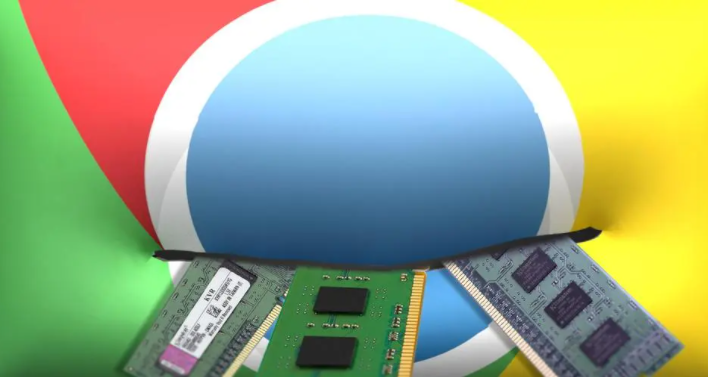
一、添加书签
1. 打开需要添加书签的网页,确保该页面是你想要保存以便后续快速访问的。
2. 点击浏览器地址栏右侧的星形图标,这个图标通常很容易找到,它就是用于添加书标的标识。
3. 在弹出的书签添加窗口中,你可以对书签名称进行编辑,为了方便识别和记忆,最好给书取一个简洁且能准确反映页面内容的名称,比如如果是百度首页,就可以命名为“百度”。
4. 你还可以选择将书签添加到特定的文件夹中,若之前没有创建过相关文件夹,可以通过点击“新建文件夹”按钮来创建新的分类,例如可以创建“新闻网站”“购物网站”等不同类别的文件夹,然后将对应的书签放入其中,这样便于后续管理和查找。
5. 全部设置完成后,点击“保存”按钮,即可成功添加书签。
二、管理书签
1. 查看书签:点击浏览器右上角的三点菜单按钮,在下拉菜单中选择“书签”选项,然后再点击“书签管理器”,在这里你可以看到所有已经添加的书签,它们会按照不同的文件夹分类显示,方便你快速定位到想要查看的书签。
2. 编辑书签:在书签管理器中,找到你想要编辑的书签条目,右键单击该书签,在弹出的菜单中选择“编辑”,就可以对书签名称、网址以及所属文件夹等信息进行修改,修改完成后点击“保存”即可更新书签信息。
3. 删除书签:同样在书签管理器中找到不需要的书签条目,右键单击后选择“删除”,系统会提示你是否确定要删除,确认后该书签就会被移除。
4. 导入导出书签:如果你有多个设备或者需要在不同的浏览器之间同步书签,可以使用导入导出功能。在书签管理器中,通过点击右上角的菜单按钮,选择“导入书签”可以将其他浏览器或其他设备上导出的书签文件(通常是 HTML 格式)导入到当前浏览器中;而选择“导出书签”则可以将当前浏览器中的书签导出为 HTML 文件,以便在其他环境中使用。
通过以上这些步骤,你就可以轻松地在 Google Chrome 中添加和管理书签了,让浏览网页变得更加高效便捷。无论是工作学习中常用的专业网站,还是日常生活中常去的娱乐、购物平台等,都能通过书签快速直达,节省大量的时间。希望这篇教程能够帮助大家更好地掌握这一实用技巧,提升上网体验。
Chrome浏览器标签页分组使用技巧教程
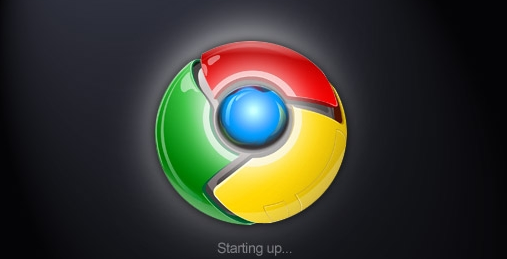
Chrome浏览器标签页分组可提升浏览效率,本文提供使用技巧教程和高效管理方案,帮助用户轻松整理标签页。
如何在谷歌浏览器中查看详细的网络性能数据

阐述通过谷歌浏览器查看详细网络性能数据的操作方法,分析网络状况。
Chrome浏览器标签页快捷操作分组技巧教程
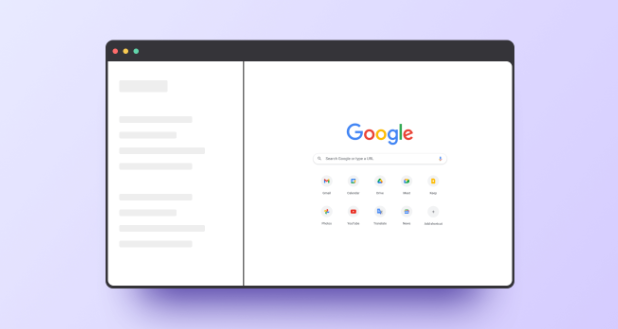
Chrome浏览器支持标签页快捷操作与分组技巧,让用户高效管理多个网页,提高多任务浏览效率。
Google Chrome浏览器下载包版本切换及权限调整
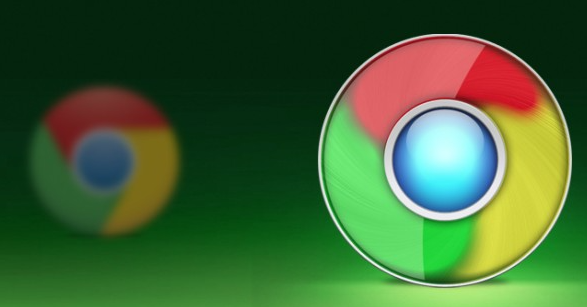
分享Google Chrome浏览器下载包版本切换及权限调整的实用技巧,提升管理效率。
Chrome浏览器下载中断是否会影响文件完整性

分析Chrome浏览器下载过程中断对文件完整性的影响,提供保障下载安全的操作建议。
如何通过Chrome浏览器解决插件冲突的问题
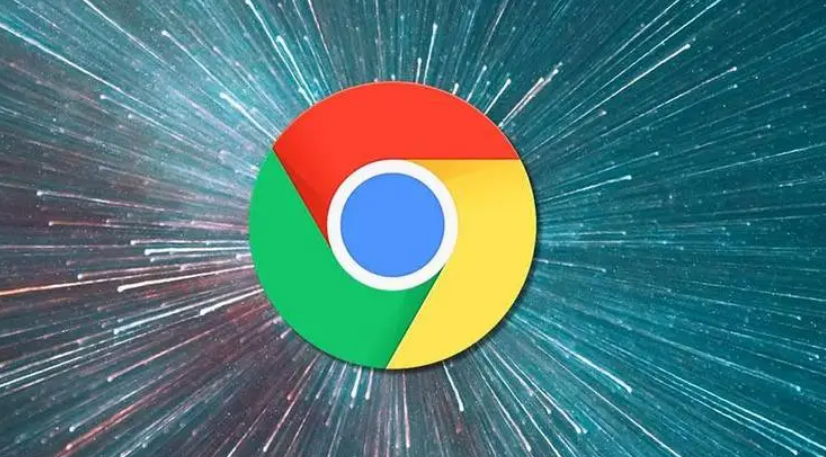
介绍通过Chrome浏览器解决插件冲突问题的有效策略,确保插件正常运行。
